UG4 安装方法
- 格式:doc
- 大小:1.75 MB
- 文档页数:13


UG三维建模规范目录1范围 (1)2规范性引用文件 (1)3术语 (1)4三维建模的原则 (3)5三维建模的精度要求 (3)5.1曲线的精度。
(4)5.2曲面的精度。
(4)6三维建模的通用要求 (4)6.1绘图单位 (4)6.2日期格式 (4)6.3图层设置 (4)6.4线型 (5)6.5颜色 (5)6.6文本字体和字符集 (6)6.7引用集 (6)6.8部件属性 (6)6.9材料与质量特性 (8)6.10原点和坐标系设置 (8)6.11视图 (8)6.12应按规定的方式组织和显示数据: (8)6.13其它 (8)7文件目录与命名原则 (9)7.1文件目录 (9)7.2命名规则 (9)8三维建模的特征应用要求 (10)8.1特征应用的基本要求 (10)8.2体素特征 (11)8.3参考特征 (11)8.4草图特征 (11)8.5 拉伸、旋转和扫描特征 (11)8.6成形特征 (12)8.1 引用特征 (12)8.2螺纹特征(Thread Feature) (12)8.4用户自定义特征(User Defined Feature) (13)8.5部件间相关建模 (13)9标准件、借用件、外购件的三维建模 (13)9.1概述 (13)9.2典型结构件 (13)9.3借用件 (13)9.4外购件 (13)9.5钣金零件的三维建模 (13)10模型的检查和提交 (13)附表一标准内置函数 (1)NX软件三维建模规范1 范围本规范规定了采用NX软件进行产品设计时,在三维建模过程中所用的定义、三维建模的原则、三维建模的通用规定、文件管理、建模特征应用等要求。
2 规范性引用文件下列文件中的条款通过本规范的引用而成为本规范的条款。
凡是注日期的引用文件,其随后所有的修改单(不包括勘误的内容)或修订版均不适用于本规范,然而,鼓励根据本规范达成协议的各方研究是否可使用这些文件的最新版本。
凡是不注日期的引用文件,其最新版本适用于本规范。
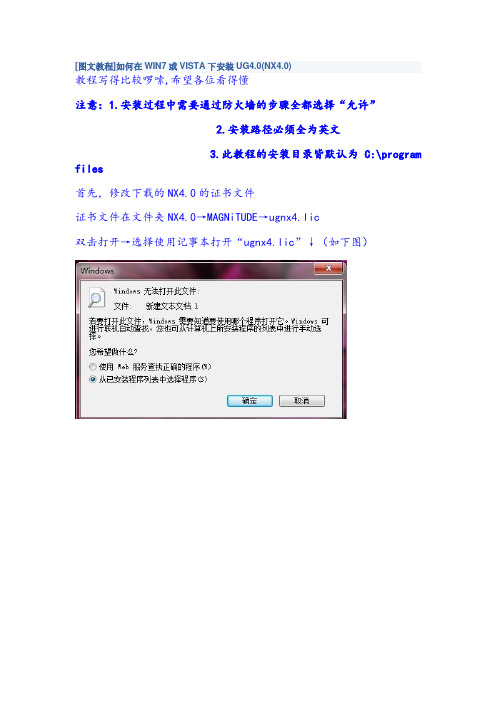
[图文教程]如何在WIN7或VISTA下安装UG4.0(NX4.0)教程写得比较啰嗦,希望各位看得懂注意:1.安装过程中需要通过防火墙的步骤全都选择“允许”2.安装路径必须全为英文3.此教程的安装目录皆默认为C:\program files 首先,修改下载的NX4.0的证书文件证书文件在文件夹NX4.0→MAGNiTUDE→ugnx4.lic双击打开→选择使用记事本打开“ugnx4.lic”↓(如下图)打开后我们对其进行修改,我们要将下图红框标出部分替换为我们自己的计算机名称WIN7下查看自己本机计算机名称:开始》右键点击计算机》属性即可看到本机名称(如图)↓由图片可以看到,这台计算机名为freedom,那么我们把刚才红框标出的部分替换为freedom即可。
(如图)↓注意:如果计算机名称为中文,则必须将其改为英文名称并重启才可安装修改好后的证书文件我们可以随便放在一个我们方便找到的目录里即可,但必须路径中没有中文,如C:/ugnx4.lic接下来我们开始正式安装打开下载下来的NX4.0文件夹,找到launch.exe,双击运行选择第二项:Install License Server一路确定点下来,会提示你浏览你的证书文件,这时候我们浏览到刚才已经修改好的证书文件(ugnx.lic)即可然后再点击下一步,装到一半便会安装失败,提示你没有权限启用服务点击取消退出安装。
如果是XP的系统,这里便不会有问题,可以顺利安装下去。
要在WIN7上安装便需要进行下面几步下面是最重要的几步,请认真阅读1.找到NX4.0文件夹内的License Servers文件夹,路径为nx4.0\nxflexlm040\program files\UGS.复制此文件夹到安装目录(C:\Program Files\UGS),覆盖掉原来的License Servers文件夹2.配置许可服务器,打开C:\Program Files\UGS\License Servers\UGNXFLEXlm文件夹,找到lmtoos.exe文件,右键》以管理员身份运行注意:这里一定要以管理员身份运行接下来点击config services手工进行设置:#Service name:Flexlm Service修改成Unigraphics License Server(这里需要手工输入)#第一项Path to the lmgrd.exe file,点击BROWSE,浏览到安装目录下UGNXFLEXlm文件夹下的lmgrd.exe文件:C:\Program Files\UGS\License Servers\UGNXFLEXlm\lmgrd.exe#第二项path to the lmgrd file,这里点击BROWSE浏览到证书文件就可以#第三项path to the debug log file,我们需要先在安装目录下C:\Program Files\UGS\License Servers\UGNXFLEXlm文件夹下新建一个TXT文本文档,重命名为ugflexlm.log,注意,此处一定要把TXT 文本的后缀名改为LOG这里要把WIN7显示后缀名的功能先打开,一般默认是关闭的点击文件夹左侧的组织》选择文件夹和搜索选项(如图)再选择查看》隐藏已知文件类型扩展名,前面的钩去掉,点击确定(如图)这样就能够修改TXT文档的扩展名了。
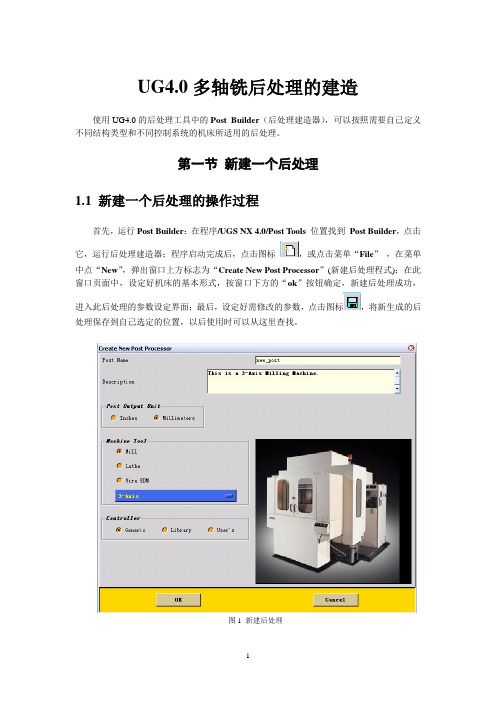
UG4.0多轴铣后处理的建造使用UG4.0的后处理工具中的Post Builder(后处理建造器),可以按照需要自己定义不同结构类型和不同控制系统的机床所适用的后处理。
第一节新建一个后处理1.1 新建一个后处理的操作过程首先,运行Post Builder:在程序/UGS NX 4.0/Post Tools 位置找到Post Builder,点击它,运行后处理建造器;程序启动完成后,点击图标,或点击菜单“File”,在菜单中点“New”,弹出窗口上方标志为“Create New Post Processor”(新建后处理程式);在此窗口页面中,设定好机床的基本形式,按窗口下方的“ok”按钮确定,新建后处理成功,进入此后处理的参数设定界面;最后,设定好需修改的参数,点击图标,将新生成的后处理保存到自己选定的位置,以后使用时可以从这里查找。
图1 新建后处理1.2 机床基本类型的参数设定在“Create New Post Processor”(新建后处理程式) 页面中,需要设定这个后处理所支持的机床,具体内容下面按照页面从上至下的次序说明如下:Post Name -后处理名称:可以自己给新建的后处理起个名字。
如果不做修改,默认的名称为“new_post”。
Description -描述:可以给这个新建的后处理编写一些说明文字。
Post Output Unit -后处理输出单位:这里有两个选项Inches -英制和Millimeters -公制,一般情况般我们都选择公制单位。
Machine Tool-机床类型:有三个主选项“Mill”“Lathe”“Wire EDM”,分别为铣床、车床、线切割机,我们主要应用的是铣床“Mill”,选中这个选项。
在三个主选项下方,有一条下拉式菜单,用来选择机床的子类型,本文只介绍铣床的类型。
可供选择的类型有7种:3-Axis-3轴、3-Axis Mill Turn (XZC)-3轴车铣、4-Axis with Rotary Table-4轴转台、4-Axis with Rotary Head-4轴摆头、5-Axis with Dual Rotary Heads-5轴双摆头、5-Axis with Dual Rotary Tables-5轴双转台、5-Axis with Rotary Head and Table-5轴转台加摆头。
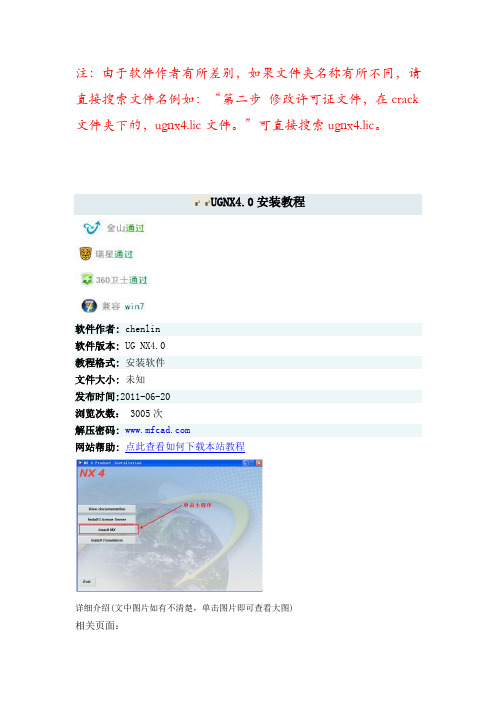
注:由于软件作者有所差别,如果文件夹名称有所不同,请直接搜索文件名例如:“第二步修改许可证文件,在crack 文件夹下的,ugnx4.lic文件。
”可直接搜索ugnx4.lic。
UGNX4.0安装教程软件作者: chenlin软件版本: UG NX4.0教程格式:安装软件文件大小:未知发布时间:2011-06-20浏览次数:3005次解压密码:网站帮助:点此查看如何下载本站教程详细介绍(文中图片如有不清楚,单击图片即可查看大图)相关页面:UG4.0软件下载如果您按如下教程安装后,仍然无法安装成功可以参考:UG安装错误常见问题解答UG4.0安装步骤第一步下载完成以后,解压后,即为下图所示的画面:第二步修改许可证文件,在crack文件夹下的,ugnx4.lic文件。
注意,许可证文件所在的路径不可以有中文的字符,如下图所示。
第三步用记事本将其打开(在该文件上单击右键—打开方式—记事本)第四步打开后的文件如下图所示,红色方框内的即为我们下一步要替换的计算机的名称第五步查找计算机的名称在我的电脑上,单击鼠标右键,选择属性,计算机名称,将完整的计算机名称复制,注意不要加上名称后面的点。
第六步替换许可证文件中的计算机名称,如下图所示:错误的粘贴格式:第七步运行安装程序,Launch.exe,如下图所示:第八步运行后的界面,如下图所示:第九步安装许可证文件,单击许可证文件,如下图:123 更改许可证的安装路径第十步安装UG主程序第十一步安装转换格式程序第十二步选择Launch.exe并选择退出第十三步运行文件∙上一篇:UG6.0 安装教程∙下一篇:UG4.0在win7上的安装教程∙返回上一级相关教程∙UG4.0在win7上的安装教程∙UGNX4.0安装教程∙UG6.0 安装教程∙UGNX3.0安装教程∙UGNX2.0安装教程∙UG4 CAST安装教程∙UGNX4.0帮助文件安装教程∙UG NX7.5简体中文版安装教∙UGS NX6.0安装视频∙UG NX6.0安装方法(txt版∙UG nx5.0安装视频∙UG5.0安装gif动画视频教程∙UG NX 5.0安装教程(word∙UG NX4.0安装视频教程∙UG NX4.0安装说明(txt版∙UG4.0解算器的安装视频∙UG 安装致命错误解决办法∙Unigraphics 绿色安装方法∙UG NX4.0补丁安装教程∙UGNX3.0安装方法∙UG NX2.0 安装视频教程。

1.下载1.1.UG UX 4.0 on Linux to 1.2.下载附件中的安装脚本文件2.安装:2.1. 将压缩包解压到本地硬盘(下面假定压缩包放用户目录下)引用:#tar-zxvpf ugnx4.tar.gz2.2. 将编辑好的ug_install替换掉原来~/ugnx4/ugnx040/下的同名文件。
官方放出的安装程序是在Suse Linux上调试的,在Debian、Ubuntu上安装需要对安装脚本做一些修改,这个修改后的安装脚本同时修正了安装后,flexlm(此为UG的许可服务)随机自动启动的问题。
2.3. 安装相关文件包(依赖文件)引用:#apt-getinstall libmotif3 tcsh pdksh libstdc++5Tips:I.libmotif3这个包很多源上都没有,我加了一个台湾的源,可以用:引用:deb /debian lenny main non-freeII.若系统中已经安装了ksh,为了避免冲突先将它卸载,或者修改/bin中ksh链接指向pdksh也可以。
2.4.执行安装的命令:引用:#cd ~/ugnx4/ugnx040/# ./ug_install -v2.5.安装过程中,要选择的地方|3-配置ug将要安装到哪个目录,建议不要修改|5-UG运行方式,服务器(server)/单用户(client)/服务器和用户端并存(both),如果选择server 和both,则需配置6。
|6-指定授权文件(和win版的授权文件共用,同样,要把host改成你的主机名)Tips:I:我们一般选择both,那就键盘输入5后,再输入3即可。
II:安装过程不是图形模式,需要键盘输入数字,然后ENTER现在到了,选择安装模块:我们全选,就直接输入ENTER安装结束后,提示重启。
2.6.重新进入系统,确定licence server已随系统自动启动。
开终端输入引用:#ps-A //查看检查进程列表中是否有lmgrd和uglmd。
注意:1.安装过程中需要通过防火墙的步骤全都选择“允许”
2.安装路径必须全为英文
3.此教程的安装目录皆默认为C:\program files
首先,修改下载的NX4.0的证书文件
证书文件在文件夹NX4.0→MAGNiTUDE→ugnx4.lic
双击打开→选择使用记事本打开“ugnx4.lic”↓(如下图)
打开后我们对其进行修改,我们要将下图红框标出部分替换为我们自己的计算机名称
WIN7下查看自己本机计算机名称:开始》右键点击计算机》属性即可看到本机名称(如图)↓
由图片可以看到,这台计算机名为freedom,那么我们把刚才红框标出的部分替换为freedom即可。
(如图)↓
注意:如果计算机名称为中文,则必须将其改为英文名称并重启才可安装
修改好后的证书文件我们可以随便放在一个我们方便找到的目录里即可,但必须路径中没有中文,如C:/ugnx4.lic
接下来我们开始正式安装
打开下载下来的NX4.0文件夹,找到launch.exe,双击运行
选择第二项:Install License Server
一路确定点下来,会提示你浏览你的证书文件,这时候我们浏览到刚才已经修改好的证书文件(ugnx.lic)即可
然后再点击下一步,装到一半便会安装失败,提示你没有权限启用服务
点击取消退出安装。
如果是XP的系统,这里便不会有问题,可以顺利安装下去。
要在WIN7上安装便需要进行下面几步
下面是最重要的几步,请认真阅读
1.找到NX4.0文件夹内的License Servers文件夹,路径为nx4.0\nxflexlm040\program files\UGS.复制此文件夹到安装目录(C:\Program Files\UGS),覆盖掉原来的License Servers文件夹
2.配置许可服务器,打开C:\Program Files\UGS\License Servers\UGNXFLEXlm文件夹,找到lmtoos.exe文件,右键》以管理员身份运行
注意:这里一定要以管理员身份运行
接下来点击config services手工进行设置:
#Service name:Flexlm Service修改成Unigraphics License Server(这里需要手工输入)
#第一项Path to the lmgrd.exe file,点击BROWSE,浏览到安装目录下UGNXFLEXlm文件夹下的lmgrd.exe文件:C:\Program Files\UGS\License Servers\UGNXFLEXlm\lmgrd.exe
#第二项path to the lmgrd file,这里点击BROWSE浏览到证书文件就可以
#第三项path to the debug log file,我们需要先在安装目录下C:\Program Files\UGS\License Servers\UGNXFLEXlm文件夹下新建一个TXT文本文档,重命名为ugflexlm.log,注意,此处一定要把TXT 文本的后缀名改为LOG
这里要把WIN7显示后缀名的功能先打开,一般默认是关闭的
点击文件夹左侧的组织》选择文件夹和搜索选项(如图)
再选择查看》隐藏已知文件类型扩展名,前面的钩去掉,点击确定(如图)
这样就能够修改TXT文档的扩展名了。
最后再点击BROWSE浏览到安装目录C:\Program Files\UGS\License Servers\UGNXFLEXlm下的,我们刚才修改好的ugflexlm.log文件
最后点击SAVE SERVICE保存,配置许可服务完成
3.点击start/stop/reread手工进行设置先点击STOP SERVER 再点击START SERVER
如果这时出现SERVER START SUCCESSFUL即表示服务器配置成功
接下来我们就可以继续安装UG了
选择第三项:Install NX
然后一路确定点击就可以了。
装完以后
再选择第四项:Install Translators
再一路确定点击。
到此便全部安装成功
需要有几点注意的是
1.每次重启之后,都需要到C:\ProgramFiles\UGS\License Servers\UGNXFLEXlm\下,右键lmtools.exe》以管理员人份运行,再选择START\STOP\REREAD选项中,点击STOP SERVER再点击START SERVER(即重复第三步),看到SERVER START SUCCESSFUL再运行NX4.0
2.安装过程中防火墙一直点击允许
3.安装路径为英文
4.lmtools.exe一定要以管理员身份运行
今天新装了个Windows 7体验一下,想装个ug4.0上去,可装不起来。
在安装License Servers时出错:"服务Unigraphics license server(uglmd)aphics license server(uglmd)的启动失败,请确认您有足够的权限启动系统服务".重新启动也不行.请问是什么原因?
使用Vista或windows 7的朋友们,我已成功安装上NX4.0。
安装方法步骤:
改好你的NX4.0证书文件另存备用。
打开光碟,点击Launch.exe以管理员身份进行安装,安装分区随你自己定。
点击Install License Server,进行证书安装。
当进度条到一半时,会提示安装失败:服务Unigraphics licen se server(uglmd)aphics license server(uglmd)的启动失败,请确认您有足够的权限启动系统服务,你就可以退出安装了,告一段落。
打开你的安装分区,查看UGS 档夹内有没有两个文件夹,一个是NX4.0文件夹、另一个是License S ervers文件夹,如果有这两个文件夹,继续打开License Servers→UGNXFLEXlm文件夹,该文件夹内只有一个证书档,就大功告成了打开UGS→NX4.0→UGFLEXLM,把裏面的所有文件及文件夹复制到UGS→Lice nse Servers→UGNXFLEXlm文件夹内。
打开UGS→License Servers→UGNXFLEXlm。
点击lmtools伺服器:点击Config Services手工进行设置。
Service:FLEXlm Service 1
改成Service:Unigraphics License Server[uglmd]
Path to the lmgrd.exe file: D:\UGS\License Servers\UGNXFLEXlm\lmgrd.exe
D:\UGS\License Servers\UGNXFLEXlm\ugnx3.lic
D:\UGS\License Servers\UGNXFLEXlm\ugflexlm.log
以上设置完成后,点击Save Service按钮进行保存。
重新启动。
一定要重新启动,否则会出现“-15错误”。
打开UGS→License Servers→UGNXFLEXlm。
点击lmtools伺服器:点击Start/Stop/Rerad手工进行设置。
互动Start Server以及Stop Server按钮,直到下面对话方块出现Server Start Successful.即可。
打开UGS→NX4.0→UGII→找到ugraf图示,把该图示发送到桌面作为快捷键,把桌面图示改名为NX4.0 。
点击NX4.0 图示就可以畅通无阻地运行NX4.0软体了。